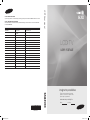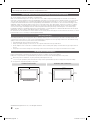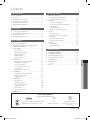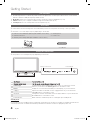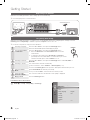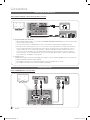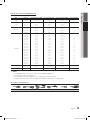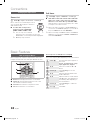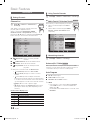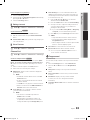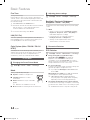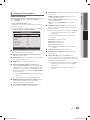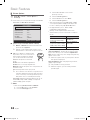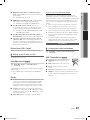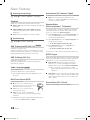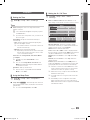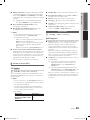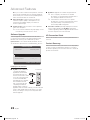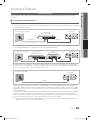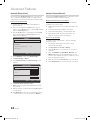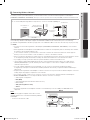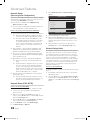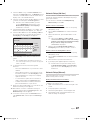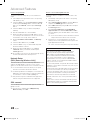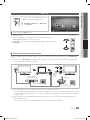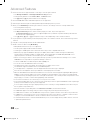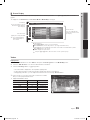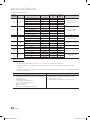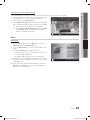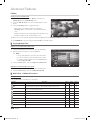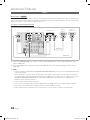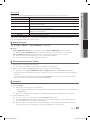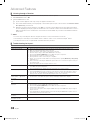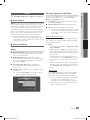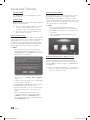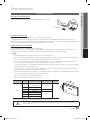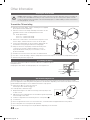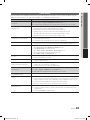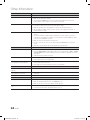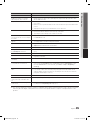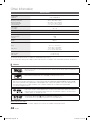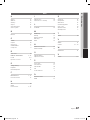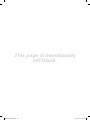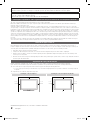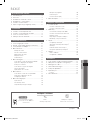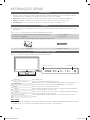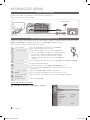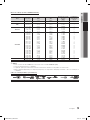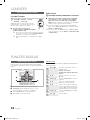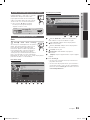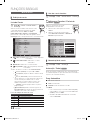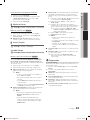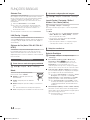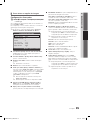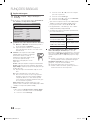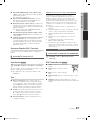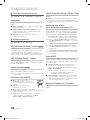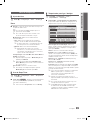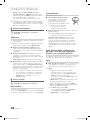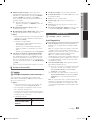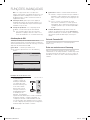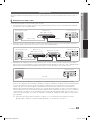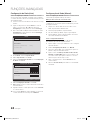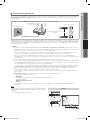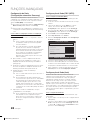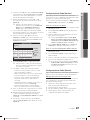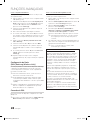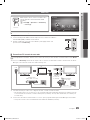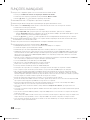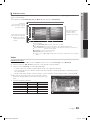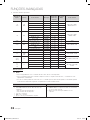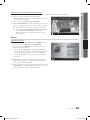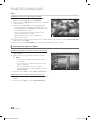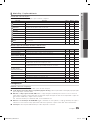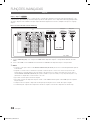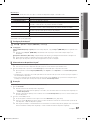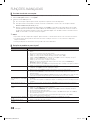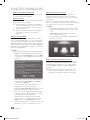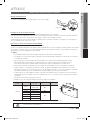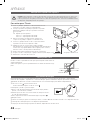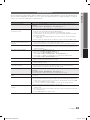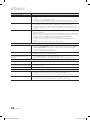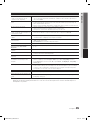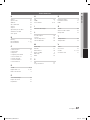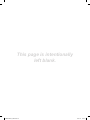Samsung LN40C630K1M Manual do usuário
- Categoria
- TVs LCD
- Tipo
- Manual do usuário

LCD TV
user manual
imagine the possibilities
Thank you for purchasing this Samsung
product.To receive more complete service,
please register your product at
www.samsung.com/register
Model Serial No.
Contact SAMSUNG WORLDWIDE
If you have any questions or comments relating to Samsung products, please contact the SAMSUNG customer care center.
Contate a SAMSUNG EM TODO O MUNDO
Caso tenha dúvidas ou comentários sobre os produtos da Samsung, entre em contato com o centro de atendimento
ao cliente da SAMSUNG.
Country
Customer Care Center
Web Site
ARGENTINE 0800-333-3733 www.samsung.com
BRAZIL
0800-124-421
4004-0000
www.samsung.com
CHILE 800-SAMSUNG(726-7864) www.samsung.com
COLOMBIA 01-8000112112 www.samsung.com
COSTA RICA 0-800-507-7267 www.samsung.com
ECUADOR 1-800-10-7267 www.samsung.com
EL SALVADOR 800-6225 www.samsung.com
GUATEMALA 1-800-299-0013 www.samsung.com
HONDURAS 800-7919267 www.samsung.com
JAMAICA 1-800-234-7267 www.samsung.com
MEXICO 01-800-SAMSUNG(726-7864) www.samsung.com
NICARAGUA 00-1800-5077267 www.samsung.com
PANAMA 800-7267 www.samsung.com
PUERTO RICO 1-800-682-3180 www.samsung.com
REP. DOMINICA 1-800-751-2676 www.samsung.com
TRINIDAD & TOBAGO 1-800-SAMSUNG(726-7864) www.samsung.com
VENEZUELA 0-800-100-5303 www.samsung.com
BN68-02699C-01
LCD TV user manual
BN68-02699C_Eng.indb 1 2010-04-01 �� 2:51:11
A página está carregando...
A página está carregando...
A página está carregando...
A página está carregando...
A página está carregando...
A página está carregando...
A página está carregando...
A página está carregando...
A página está carregando...
A página está carregando...
A página está carregando...
A página está carregando...
A página está carregando...
A página está carregando...
A página está carregando...
A página está carregando...
A página está carregando...
A página está carregando...
A página está carregando...
A página está carregando...
A página está carregando...
A página está carregando...
A página está carregando...
A página está carregando...
A página está carregando...
A página está carregando...
A página está carregando...
A página está carregando...
A página está carregando...
A página está carregando...
A página está carregando...
A página está carregando...
A página está carregando...
A página está carregando...
A página está carregando...
A página está carregando...
A página está carregando...
A página está carregando...
A página está carregando...
A página está carregando...
A página está carregando...
A página está carregando...
A página está carregando...
A página está carregando...
A página está carregando...
A página está carregando...
A página está carregando...

2
Português
As figuras e ilustrações deste Manual de usuário são fornecidas apenas para fins de referência e podem ser diferentes da
aparência real dos produtos. O design e as especificações do produto podem ser alterados sem aviso prévio.
Para obter máxima qualidade de imagem sem distorção é necessário sinal digital de alta qualidade em formato widescreen
e uso de *conversor/decodificador de sinal.
*Este modelo já possui o conversor/decodificador de sinal integrado.
Informações importantes sobre a garantia em relação ao formato de visualização de televisão
Veja o cartão de garantia para obter mais informações sobre os termos da garantia.
✎
Os monitores LCD no formato wide screen (16:9, relação de largura x altura da tela) são projetados essencialmente para exibir vídeo full motion (de
movimento total) no formato wide screen.
As imagens exibidas nelas devem estar, principalmente, no formato widescreen 16:9, ou serem expandidas para preencher a tela caso o seu modelo
ofereça tal função e as imagens estejam em constante movimento. A exibição de gráficos e imagens parados na tela, como as barras escuras laterais nas
programações e vídeos da TV em formato padrão não expandido, deve ser limitada a não mais de 5% do tempo total de visualizações na TV por semana.
Além disso, a exibição de outras imagens e textos parados, como notícias sobre o valor de ações, exibições de videogames, logotipos, sites ou gráficos
e padrões de computador, deve ser limitada para todas as TVs, conforme descrição acima. A exibição de imagens paradas que ultrapasse as orientações
acima pode causar um desgaste irregular dos monitores LCD e, consequentemente, problemas de imagens duplicadas permanentes na tela. Para evitar
que isso ocorra, varie a programação e as imagens, exibindo imagens em movimento, em tela cheia, em vez de imagens paradas ou barras escuras. Nos
modelos LCD que oferecem recursos de enquadramento de imagem, utilize esses controles para visualizar formatos diferentes como uma imagem em
tela cheia.
Esteja atento à seleção e à duração dos formatos de TV utilizados para visualização. O desgaste irregular do monitor LCD como resultado da seleção e
do uso de formatos, bem como imagens fantasmas permanentes, não são cobertos pela garantia limitada Samsung.
Alerta de imagens estáticas
Evite exibir imagens estáticas (como arquivos de fotos jpeg) ou elementos de imagens estáticas (como logotipos de programs de TV, panorama ou
formato de imagem 4:3, barras de notícias ou de bolsa de valores na parte inferior da tela, etc.) na tela. A exibição constante de imagens estáticas pode
causar desgaste na tela LCD, afetando a qualidade da imagem. Para reduzir o risco de tal efeito, siga as recomendações abaixo:
Evite exibir o mesmo canal de TV por longos períodos.•
Sempre tente exibir as imagens em tela cheia, use o menu de formato de imagem da TV para encontrar a melhor configuração.•
Reduza os valores de brilho e contraste até o mínimo requerido para obter a qualidade de imagem desejada, já que valores altos demais podem •
acelerar o processo de queima.
Não deixe de usar todas as funções da TV designadas para reduzir a retenção de imagem e queima de tela, consulte a seção adequada do manual •
do usuário para obter mais detalhes.
Segurança do espaço de instalação
Respeite as distâncias requeridas entre o produto e outros objetos (por exemplo, paredes) para garantir que haja ventilação adequada.
A não observação de tais distâncias pode causar incêndios ou problemas com o produto devido a elevações de sua temperatura interna.
Ao usar um suporte ou suporte de parede, utilize somente as peças fornecidas pela Samsung Electronics.
✎
Se você usar peças fornecidas por outro fabricante, isto pode resultar em algum problema com o produto ou ferimento ocasionado pela queda
x
do produto.
A aparência pode ser diferente dependendo do produto.
✎
Instalação com um suporte. Instalação com um suporte de parede.
10 cm
10 cm
10 cm
10 cm
10 cm
10 cm
10 cm
© 2010 Samsung Electronics Co., Ltd. Todos os direitos reservados.
BN68-02699C_01BP.indd 2 2010-4-1 9:52:31

3
PORTUGUÊS
Português
Verifique o símbolo!
t
✎
O
P
POWER
F A V . CH
CHLIST
MEDIA.P
P . MODE
S.MODE
P . SIZE
CC
MTS
INFO
SLEEP
TOOLS
É possível utilizar essa função
pressionando o botão TOOLS no
controle remoto.
Nota :
Informações importantes
Guia passo a passo :
Informa como acessar o menu.
ÍNDICE
INFORMAÇÕES GERAIS
Lista de funções y ....................................................... 4
Acessórios y ................................................................ 4
Visualizando o Painel de controle y .............................. 4
Visualizando o y controle remoto ................................. 5
Conexão com uma antena y ........................................ 6
Ajuste - Plug & Play (Configuração inicial) y .................. 6
CONEXÕES
Conexão com um dispositivo AV y ............................... 7
Conexão com um dispositivo de áudio y ..................... 8
Como se conectar a um PC y ...................................... 8
Alteração da fonte de entrada y ................................. 10
FUNÇÕES BÁSICAS
Como navegar pelos menus y ................................... 10
Usando o botão INFO (guia Agora & Próximo) y ......... 11
Como planejar sua exibição y .................................... 11
Menu de y Canais ...................................................... 12
Exibição de canais 12
Uso dos canais favoritos 12
Memorização de canais 12
Edição de canais 13
Outras funções 13
Menu de y Imagem .................................................... 14
Como alterar o modo de imagem predefinido 14
Ajuste de configurações de imagem 14
Soluções econômicas 14
Como alterar as opções de imagem 15
Opções de Imagem 16
Ajuste da TV com o seu PC 17
Menu de y Som ......................................................... 17
Como alterar o modo de som predefinido 17
Ajuste das configurações de som 18
Configuração do Som 18
Menu de y Configuração ........................................... 19
Ajuste da hora 19
Uso do Sleep Timer 19
Temporizador para ligar / desligar 19
Bloqueio de programas 20
Outras funções 20
Picture-In-Picture (PIP) 21
Menu de y Suporte .................................................... 21
FUNÇÕES AVANÇADAS
Conexão de rede y ................................................... 23
Conexão a uma rede a cabo 23
Conexão a uma rede sem fio 25
Media Play y .............................................................. 29
Conectando a um dispositivo USB 29
Conexão ao PC através de uma rede 29
Exibição na tela 31
Reprodução de arquivos múltiplos 34
Media Play - Funções adicionais 35
Anynet y
+
................................................................... 36
Configuração do Anynet
+
37
Alternando entre dispositivos Anynet
+
37
Gravação 37
Ouvindo através de um receptor 38
Solução de problemas para Anynet
+
38
AllShare y .................................................................. 39
Sobre o AllShare 39
Configurando o AllShare 39
APÊNDICE
Como instalar o kit de montagem na parede y .......... 41
Afixação da TV à parede com segurança y ................ 42
Montagem dos cabos y ............................................ 42
Trava antifurto Kensington y ...................................... 42
Solução de problemas y ............................................ 43
Especificações y ........................................................ 46
Licença 46
Índice Remissivo y ..................................................... 47
BN68-02699C_01BP.indd 3 2010-4-1 9:52:32

4
INFORMAÇÕES GERAIS
Português
Lista de funções
Excelente rede de comunicação e interface digital: Com um sintonizador digital de HD interno, as transmissões HD sem y
assinatura podem ser visualizadas sem cabo/receptor de satélite (conversor Set-Top Box).
Media Play y : Possibilita a reprodução de arquivos de música, fotos e fi lmes salvos em um dispositivo USB (p. 29).
AllShare y : possibilita a confi guração de um renderizador móvel de mídia de servidor de mensagens. (p. 39)
Auto Diagnóstico y : é possível verifi car se a imagem ou o áudio estão operando normalmente (p. 21).
Acessórios
Verifique se os itens a seguir foram incluídos com a TV LCD. Se algum item estiver faltando, entre em contato com o
✎
representante.
As cores e os formatos dos itens podem variar dependendo do modelo.
✎
Controle remoto e pilhas (AAA x 2) (Não disponível em alguns locais) y
Instruções ao proprietário y
Certifi cado de garantia / Guia de segurança (Não disponível em alguns locais) y
Pano de limpeza y
Cabo de força y
Tampa inferior y Prendedor de cabo y
Visualizando o Painel de controle
A cor e o formato do produto podem variar, dependendo do modelo.
✎
P
(Power)
Liga e desliga a TV.
Sensor do controle remoto Aponte o controle remoto para este ponto na TV.
SOURCE
E
Alterna entre todas as fontes de entrada disponíveis. No menu na tela, utilize esse
botão da mesma maneira que usaria o botão ENTER
E
no controle remoto.
MENU Exibe o menu na tela com as funções da sua TV.
y
Ajusta o volume. No menu na tela, use os botões
y
da mesma maneira que
usaria os botões ◄ e ► no controle remoto.
z
Muda os canais. No menu na tela, use os botões
z
da mesma maneira que
usaria os botões ▼ e ▲ no controle remoto.
Indicador de energia Pisca e apaga quando a energia está ligada e acende quando está no modo de
espera.
Modo standby
Não deixe a sua TV em standby por longos períodos (quando você viajar, por exemplo). Uma pequena quantidade de energia
é consumida mesmo com o botão Power desligado. É melhor desconectar o cabo da tomada.
Alto-falantes
Sensor do controle remoto Indicador de energia
BN68-02699C_01BP.indd 4 2010-4-1 9:52:33

5
01 INFORMAÇÕES GERAIS
Português
Visualizando o controle remoto
Instalação das pilhas (Tamanho das pilhas: AAA)
NOTA
✎
Utilize o controle remoto a uma distância máxima de 7
x
metros da TV.
Luzes brilhantes podem afetar o desempenho do controle
x
remoto. Evite utilizá-lo quando estiver perto de luzes
fluorescentes ou de letreiros de neon.
A cor e o formato podem variar, dependendo do modelo.
x
Este é um controle remoto especial para deficientes visuais e possui pontos em braile nos botões Power, Channel e Volume.
✎
Volta ao menu anterior.
Seleciona rapidamente funções
utilizadas com frequência.
Seleciona os itens do menu de tela e
troca os valores vistos no menu.
Exibe o Media Play (p. 29).
Exibe a Lista de Canais favorita na tela
(p. 12).
Pressione para selecionar mais canais
(digitais) transmitidos pela mesma
estação. Por exemplo, para selecionar
o canal “54.3”, pressione “54”, depois
“-” e “3”.
Ajusta o volume.
Liga e desliga a TV.
Utilize esses botões nos modos
Media Play e Anynet
+
.
(∏: controla a gravação nos
gravadores Samsung que dispõem da
função Anynet
+
)
Pressione para acessar canais
diretamente.
Pressione para exibir informações na
tela da TV (p. 11).
Muda os canais.
Volta ao canal anterior.
Elimina o som temporariamente.
Exibe o menu na tela.
Sai do menu.
Botões utilizados nos menus Lista de
Canais, Media Play, etc.
P.MODE: Selecione o modo de imagem.
(p. 14).
S.MODE: Ajuste o modo de som. (p. 17).
MTS: pressione para selecionar estéreo,
mono ou programa de áudio
separado (transmissão SAP) (p. 18).
FAV.CH: exibe listas de canais favoritos na
tela. (p. 12).
P.SIZE: Escolha o tamanho da imagem.
(p. 16).
CC: controla o decodifi cador de legendas.
(p. 20).
Exibe o EPG (Electronic Programme Guide
- Guia eletrônico de programas) (p. 11).
Exibe e seleciona as fontes de vídeo
disponíveis (p. 10).
Seleciona o modo de TV diretamente.
PRE-CH
TOOLS
MENU
GUIDE
INFO
RETURN
TV
EXIT
MEDIA.P
FAV . CH
P . MODE
P . SIZE CC
S.MODE MTS
CH LIST
BN68-02699C_01BP.indd 5 2010-4-1 9:52:34

6
INFORMAÇÕES GERAIS
Português
Conexão com uma antena
Quando a TV for ligada, os ajustes básicos serão realizados automaticamente.
Conexão do cabo de força e da antena.
✎
Ajuste - Plug & Play (Confi guração inicial)
Quando a TV for ligada, uma sequência de avisos na tela irá auxiliá-lo a realizar as confi gurações básicas. Pressione o botão
POWER
P
. Plug & Play fi ca disponível apenas quando a fonte Entrada está defi nida como TV.
Para retornar à etapa anterior, pressione o botão vermelho.
✎
1
Seleção de idioma
Pressione o botão ▲ ou ▼, e então pressione o botão ENTERE.
Selecione o idioma desejado para o menu da tela.
2
Seleção Loja ou Casa
Pressione o botão ◄ ou ►, e então pressione o botão ENTERE.
Selecione o modo y Casa. O modo Loja é o modo utilizado pelas lojas.
Para retornar as confi gurações da unidade de y Loja para Casa
(padrão): Pressione o botão de volume da TV. Ao ver o menu de
volume na tela, aperte e mantenha o botão pressionado MENU por 5
segundos.
3
Seleção de antena
Pressione o botão ▲ ou ▼ e depois pressione o botão ENTERE. Selecione Ar, Cabo ou Ar+Cabo.
4
Seleção de canal A pesquisa terminará automaticamente.
Para obter mais informações, consulte Canal → Prog. Automática.(p. 12)
Pressione o botão
✎
ENTER
E
quando desejar interromper o processo de
memorização.
5
Confi guração do Modo
Relógio.
Confi gure a opção Modo Relógio automática ou manualmente.
Se você selecionar o modo
✎
Auto, selecione o fuso horário do seu local.
6
Visualização do Guia de
Conexão HD.
É exibido o método de conexão para que você tenha a melhor qualidade de imagem HD.
7
Aproveite a sua TV!
Pressione o botão ENTERE.
Se você quiser restaurar essa função...
MENU
O m
→ Confi guração → Plug & Play → ENTER
E
Cabo
R-AUDIO-L
P
R PB Y
ANT OUT
Antena VHF/UHF
Entrada de energia
P
POWER
FAV . CH
CHLIST
MEDIA.P
P . MODE
S.MODE
P . SIZE
CC
MTS
INFO
SLEEP
TOOLS
Plug & Play
Hora
Menu Idioma : Português
Closed Caption : Deslig.
Segurança
Rede
Geral
PIP : Deslig.
Con guração
ou
BN68-02699C_01BP.indd 6 2010-4-1 9:52:35

7
Português
02 CONEXÕES
Conexão com um dispositivo AV
Uso do cabo HDMI / DVI: conexão HD (até 1080p)
Recomendamos usar a conexão HDMI para obter a melhor qualidade de imagem HD. Dispositivos disponíveis: DVD, leitor de
discos Blu-ray, cabo HD, receptor de satélite HD (conversor Set-Top Box)..
HDMI IN 1(DVI)
✎
, 2, 3, 4 / PC/DVI AUDIO IN
Ao usar uma conexão a cabo HDMI/DVI, é necessário utilizar a entrada
x
HDMI IN 1(DVI) para vídeo. Um DVD, leitor de discos
Blu-ray, cabo HD, receptor de satélite HD STB, decodifi cador, ou receptor de satélite STB, pode requerer um cabo DVI-HDMI
(DVI para HDMI) ou um adaptador DVI-HDMI (DVI para HDMI). A entrada PC/DVI AUDIO IN é necessária para áudio.
Caso um dispositivo externo como um DVD / leitor de discos Blu-ray / cabo HD / receptor de satélite HD que suporte
x
versões de HDMI anteriores à 1.3 seja conectado, a TV pode não operar normalmente (por exemplo, sem imagem / sem
som / imagem tremendo / cor anormal).
Caso não ouça som após conectar um cabo HDMI, verifique a versão de HDMI do dispositivo externo. Caso suspeite que
x
a versão seja anterior à 1.3, entre em contato com o fornecedor do dispositivo para confirmar a versão de HDMI e solicitar
uma atualização.
Recomenda-se a compra de um cabo HDMI certifi cado. Caso contrário, a tela pode fi car em branco ou haver erro de conexão.
x
Uso de um Cabo de áudio/vídeo (480i apenas) ou Componente (até 1080p)
Dispositivos disponíveis: DVD, leitor de discos Blu-ray, cabo, receptor de satélite, videocassete
R-AUDIO-L
P
R PB Y
DVI OUT
R-AUDIO-L
P
R PB Y
HDMI OUT
R-AUDIO-L
P
R PB Y
AUDIO OUT
CONEXÕES
Dispositivo
BD/DVD player/ Cabo HD/
receptor de satélite HD
R-AUDIO-L
P
R PB Y
COMPONENT OUT
R-AUDIO-L
P
R PB Y
AUDIO OUT
Leitor de discos Blu-ray
R-AUDIO-L
P
R PB Y
VIDEO OUT
Vídeo Cassete
Para obter a melhor qualidade de
✎
imagem, recomenda-se a conexão
Componente, em vez de A/V.
W W
B
G
RR
W
Y
Amarelo Vermelho Branco Vermelho Azul Verde
Y
Y
B
G
R W
G
R
R
W
R
R
W
W
BR
R-AUDIO-L
P
R PB Y
AUDIO OUT
Vermelho Branco
Vermelho Branco
W W
B
G
RR
W
Y
BN68-02699C_01BP.indd 7 2010-4-1 9:52:40

8
Português
CONEXÕES
Conexão com um dispositivo de áudio
Uso de uma conexão de cabo óptico (digital) ou cabo áudio (analógico)
Dispositivos disponíveis: Sistema digital de áudio, Amplifi cador, DVD home theater
DIGITAL AUDIO OUT (OPTICAL)
✎
Quando um Sistema de áudio digital é conectado à entrada
x
DIGITAL AUDIO OUT (OPTICAL), reduza o
volume da TV e do sistema.
Áudio 5.1 CH é possível quando a TV está conectada a um dispositivo externo que ofereça suporte a tal
x
tecnologia.
Quanto o receiver (home theater) estiver ajustado em ligado), você poderá ouvir a reprodução de som
x
pelo conector óptico da TV. Quando a TV estiver recebendo um sinal de DTV, ela irá enviar som 5.1 CH ao
amplificador ou DVD home theater, vendido separadamente. Quando a fonte é um componente digital como
um receptor de DVD player/Blu-ray player/Cabo/Satélite e estiver conectada à TV via HDMI, somente será
ouvido som de 2 canais do receptor do home theater. Caso deseje ouvir áudio 5.1 CH, conecte o conector
digital audio out do receptor do DVD player/Blu-ray player/Cabo/Satélite diretamente a um Amplificador ou
Home theater, e não à TV.
Fones de ouvido
✎
H
Os fones de ouvido podem ser conectados à saída de fones de ouvido do seu aparelho. Enquanto os fones de
ouvido estiverem conectados, o som dos alto-falantes embutidos será desativado.
F
x
unção de áudio disponível pode estar restrita durante a conexão de fones de ouvido à TV.
O volume do fone de ouvido e da TV são ajustados separadamente.
x
Como se conectar a um PC
Uso de um Cabo HDMI/DVI ou D-sub
R-AUDIO-L
P
R PB Y
OPTICAL
Sistema digital
de áudio
Fones de ouvido
R-AUDIO-L
P
R
P
B
Y
AUDIO OUT
R-AUDIO-L
P
R
P
B
Y
DVI OUT
R-AUDIO-L
P
R
P
B
Y
PC OUT
R-AUDIO-L
P
R
P
B
Y
AUDIO OUT
BN68-02699C_01BP.indd 8 2010-4-1 9:52:43

9
Português
02 CONEXÕES
Modos de exibição (D-Sub e HDMI/DVI Entrada)
A resolução ótima é de 1920 x 1080 @ 60 Hz.
Modo Resolução
Frequência horizontal
(KHz)
Frequência vertical
(Hz)
Frequência do relógio
de pixels
(MHz)
Polaridade de
sincronização
(H / V)
IBM
640 x 350
720 x 400
31.469
31.469
70.086
70.087
25.175
28.322
+/-
-/+
MAC
640 x 480
832 x 624
1152 x 870
35.000
49.726
68.681
66.667
74.551
75.062
30.240
57.284
100.000
-/-
-/-
-/-
VESA CVT
720 x 576
1152 x 864
1280 x 720
1280 x 960
35.910
53.783
56.456
75.231
59.950
59.959
74.777
74.857
32.750
81.750
95.750
130.000
-/+
-/+
-/+
-/+
VESA DMT
640 x 480
640 x 480
640 x 480
800 x 600
800 x 600
800 x 600
1024 x 768
1024 x 768
1024 x 768
1152 x 864
1280 x 1024
1280 x 1024
1280 x 720
1280 x 800
1280 x 800
1280 x 960
1360 x 768
1440 x 900
1440 x 900
1680 x 1050
31.469
37.861
37.500
37.879
48.077
46.875
48.363
56.476
60.023
67.500
63.981
79.976
45.000
49.702
62.795
45.000
47.712
55.935
70.635
65.290
59.940
72.809
75.000
60.317
72.188
75.000
60.004
70.069
75.029
75.000
60.020
75.025
60.000
59.810
74.934
60.000
60.015
59.887
74.984
59.954
25.175
31.500
31.500
40.000
50.000
49.500
65.000
75.000
78.750
108.000
108.000
135.000
74.250
83.500
106.500
108.000
85.500
106.500
136.750
146.250
-/-
-/-
-/-
+/+
+/+
+/+
-/-
-/-
+/+
+/+
+/+
+/+
+/+
-/+
-/+
+/+
+/+
-/+
-/+
-/+
VESA GTF
1280 x 720
1280 x 1024
52.500
74.620
70.000
70.000
89.040
128.943
-/+
-/-
VESA DMT / DTV CEA 1920 x 1080p 67.500 60.000 148.500 +/+
NOTA
✎
Para conexão de cabo HDMI/DVI, é necessário usar a entrada
x
HDMI IN 1(DVI).
O modo entrelaçado não é compatível.
x
O aparelho pode operar de forma anormal se um formato de vídeo fora do padrão for selecionado.
x
Modos Separate (Separado) e Composite (Composto) são suportados. SOG (Sync On Green - Sincr. no verde) não é
x
compatível.
Cabos de entrada (Vendidos separadamente)
HDMI HDMI-DVI Componente Composto(AV) Coaxial (RF) VGA
BN68-02699C_01BP.indd 9 2010-4-1 9:52:45

10
Português
CONEXÕES
Alteração da fonte de entrada
Lista de Entradas
MENU
O m
→ Entrada → Lista de
Entradas → ENTER
E
Utilize para selecionar TV ou uma fonte de
entrada externa, como DVD / leitor de discos
Blu-ray / cabo / receptor de satélite.
TV / AV1 / AV2 / Componente1 / ■
Componente2 / PC / HDMI1/DVI / HDMI2
/ HDMI3 / HDMI4 / USB
Só é possível escolher entre os dispositivos externos
✎
que estão conectados à TV. Na Lista de Entradas,
as entradas conectadas serão ativadas.
Na Lista de Entradas, o PC permanece sempre
✎
ativo.
Editar Nome
MENU
O m
→ Entrada → Editar Nome → ENTER
E
VCR / DVD / Sinal Cabo / Sinal Satélite / PVR STB ■
/ Receptor AV / Jogos / Filmadora / PC / DVI PC /
Dispositivos DVI / TV / IPTV / Blu-ray / HD DVD /
DMA: Nomeie o dispositivo conectado às entradas para
facilitar a seleção de sua fonte de entrada.
Ao conectar um PC com resolução 1920 x 1080 @
✎
60Hz à porta HDMI IN 1(DVI), defina a porta no modo
DVI PC em Editar Nome.
Ao conectar um cabo HDMI/DVI à porta
✎
HDMI IN 1(DVI),
ajuste a porta para os modos DVI PC ou Dispositivos DVI
em Editar Nome.
FAV . CH
P
POWER
CH LIST
MEDIA.P
P . MODE
S.MODE
P . SIZE
CC
MTS
INFO
SLEEP
GUIDE
TOOLS
Como navegar pelos menus
Antes de usar a TV, siga as etapas abaixo para aprender
como utilizar o menu para selecionar e ajustar as diferentes
funções.
PRE-
C
H
T
OO
L
S
GU
ID
E
I
NF
O
C
HLI
ST
C
ONTENT
FAV .
CH
MEDIA.P
P
.
S
IZ
E
CC
INTERNET
MT
S
@
T
V
MENU
RETURN
EXIT
1
2
3
4
1 Botão MENU: exibe o menu de tela principal.
2 ENTER
E
/ botão de direção: move o cursor e
seleciona um item. Confi rma a confi guração.
3 Botão RETURN: volta ao menu anterior.
4 Botão EXIT: sai do menu na tela.
exibição na tela
As etapas de acesso podem ser diferentes dependendo do
menu selecionado.
1
MENU
m
As opções do menu principal são
exibidas na tela:
Imagem, Som, Canal,
Confi guração, Entrada, Aplicativos,
Suporte.
2
▲ / ▼
Selecione um ícone com o botão
▲ ou ▼.
3
ENTER
E
Pressione ENTERE para acessar o
submenu.
4
▲ / ▼
Selecione o submenu desejado
utilizando os botões ▲ ou ▼.
5
◄ / ►
Ajuste o valor de um item utilizando
os botões ◄ ou ►. As etapas para
ajuste de Menu podem ser diferentes
dependendo do menu selecionado.
6
ENTER
E
Pressione ENTERE para confi rmar
a seleção.
7
EXIT
e
Pressione EXIT.
FUNÇÕES BÁSICAS
BN68-02699C_01BP.indd 10 2010-4-1 9:52:47

11
Português
03 FUNÇÕES BÁSICAS
P
POWER
MEDIA.P
CC
S.MODE
MTS
FAV . CH
P . SIZE
P . MODE
GUIDE
CHLIST
INFO
Usando o botão INFO (guia Agora & Próximo)
O display identifi ca o canal atual e o status de
determinadas defi nições de áudio-vídeo.
O guia Agora & Próximo mostra informações
sobre os programas diários de cada canal da
TV de acordo com o horário de transmissão.
Use os botões y ◄, ► para visualizar
informações do programa desejado
enquanto assiste ao canal.
DTV Air
05.1
Globo HD
10:06 pm - 12:10 am
TELA QUENTE (HD)
DESVENTURAS EM SERIE (HD)
EAssistir
A
informações
Fri, 1 Jan 7:00 pm
HE-AAC
| 10 | Muiti
1080i HD
Como planejar sua exibição
Guia
MENU
O
m → Canal → Guia → ENTERE
As informações do EPG (Electronic Programme
Guide - Guia de programação eletrônica) são
fornecidas pelas redes responsáveis pela
transmissão digital. Ao utilizar a programação
fornecida pelas redes, é possível especifi car
com antecedência programas que deseja
assistir para que a TV mude automaticamente
para o canal desejado no horário especifi cado.
Dependendo do status de um canal, o campo de programas
pode estar em branco ou desatualizado.
Uso da Vis. Canal
Visualização Programada
1
Vermelho (Modo Vis.) exibe a lista de programas
sendo exibidos ou que serão exibidos a seguir.
2
B
Verde (-2 horas): exibição da lista de programas
exibidos 2 horas antes.
3
Amarelo (+2 horas): exibição da lista de programas
que serão exibidos em 2 horas.
4
D
Azul (Sair): Sai do guia.
5
Informação: exibe detalhes do programa
selecionado.
6
k
(Página): vai para a página anterior ou para a página
seguinte.
7 Botão ENTER
E
.
Ao selecionar o programa atual, é possível assistir o –
programa selecionado.
Ao selecionar um programa futuro, é possível fazer a –
reserva para assisti-lo. Para cancelar o agendamento,
pressione o botão ENTER
E
novamente e selecione
Cancelar Agendamento.
800 five
A
Modo Vis. Informação E Cancelar
Sex, 1 Jan 7:00 pm
Guia
7:30 pm Today
8:15 pm Today
Visualização Programada
DTV Air 800 ve
Family Affairs
7:30 pm - 8:00 pm
Drama
Tanya confesses all to a stunned Babs. Conrad is anxious to hear...
)
Family Affairs 800 ve
800 ve
)
Dark Angel
40 with Dynamite MC
The Distillery
Smash Hits! Sunday
800 five
k
DTV Air 800 ve
Home and Away
7:00 pm - 7:30 pm
Drama
Dani is devastated when scott makes clear his views on marriage...
Sex, 1 Jan 7:00 pm
02.1 Discovery
04.1 DiscoveryH&L
05.1 ve
07.1 price-drop.tv
090.1 QVC
11.1 R4DTT
Vis. Canal - TV
7:00 pm - 8:00 pm
8:00 pm - 9:00 pm
Guia
American Chopper Tine Team
Programmes resume at 06:00
Home and...
)
Family Affairs
)Dark Angel
Fiv...
No Information
QVC Selection
No Information
1 2 3 4 5 6 7
A
Modo Vis.
B
-2 horas
C
+2 horas
D
Sair
Informação
Página
E
Assistir
FAV . CH
P
POWER
CH LIST
MEDIA.P
P . MODE
S.MODE
P . SIZE
CC
MTS
INFO
SLEEP
GUIDE
TOOLS
1 5 7
BN68-02699C_01BP.indd 11 2010-4-1 9:52:48

12
Português
FUNÇÕES BÁSICAS
Menu de Canais
Exibição de canais ¦
Lista de Canais
MENU
O m
→ Canal → Lista de Canais →
ENTER
E
Adicione, exclua ou defina canais favoritos e use
o guia de programas de transmissões digitais.
Selecione um canal em Todos os canais,
Canais Adicionados, Favorito ou Programado
pressionando os botões
▲
/
▼
e, em seguida, o botão
ENTER
E
. Então, será possível assistir o canal selecionado.
■ Todos os canais: exibe todos os canais disponíveis
no momento.
■ Canais Adicionados: exibe todos os canais
adicionados.
*
■ Favorito: exibe todos os canais favoritos.
■ Programado: exibe toda a programação reservada
no momento.
Uso dos botões coloridos com a
✎
Lista de Canais
x
Vermelho (Antena): troca para Ar ou Cabo.
B
x
Verde (Zoom): amplia ou diminui o número de um
canal.
x
Amarelo (Selecionar): seleciona várias listas de
canais. Selecione os canais desejados e pressione
o botão amarelo para definir todos os canais
selecionados ao mesmo tempo. A marca
c
é
exibida à esquerda dos canais selecionados.
k
x
(Página): vai para a página anterior ou para a
página seguinte.
T
x
(Ferramentas): Exibe o menu de opções da
Lista de Canais. (Os menus de opções podem ser
diferentes, de acordo com a situação).
Ícones de exibição de status de canal
Ícones Operações
c
Um canal selecionado.
*
Um canal definido como Favorito.
)
Um programa reservado.
\
Um canal bloqueado.
(
Um programa sendo transmitido no momento.
Uso dos canais favoritos ¦
MENU
O m
→ Canal → Lista de Canais → ENTER
E
*
Adicionar a Favoritos / Excluir de
Favoritos
t
Define os canais que você assiste
frequentemente como Favoritos.
1. Selecione um canal e pressione o botão
TOOLS.
2. Adicione ou exclua um canal usando o
menu Adicionar a Favoritos ou Excluir de
Favoritos respectivamente.
Memorização de canais ¦
MENU
O m
→ Canal → ENTER
E
Antena (Ar / Cabo)
t
Antes da TV iniciar a memorização dos canais disponíveis,
você deverá especificar o tipo de fonte de sinal conectada à
TV (isto é, Ar ou sistema de Cabo).
Prog. Automática
Ar ■ : sinal de antena Ar.
Cabo ■ : sinal de Cabo.
Ar ■ +Cabo: sinais de antena Ar e a Cabo.
NOTA
✎
Caso
x
a antena esteja conectada a ANT 1 IN (AIR),
selecione Ar e, caso esteja conectada a ANT 2 IN
(CABLE), selecione Cabo.
Se
x
ANT 1 IN e ANT 2 IN estiverem conectadas,
selecione Ar+Cabo.
FAV . CH
P
POWER
CH LIST
MEDIA.P
P . MODE
S.MODE
P . SIZE
CC
MTS
INFO
SLEEP
GUIDE
TOOLS
Canais Adicionados
02 Ar
04.1 ♥ TV #6
05 Ar
07 Ar
09 Ar
11.1 ♥ TV #9
13 Ar
14.1 ♥ TV #10
16.1 ♥ TV #11
Ar
A
Antena
B
Zoom
C
Selecionar Página T Ferramentas
Canais Adicionados
02 Ar
04.1 ♥ TV #6
05 Ar
07 Ar
09 Ar
11.1 ♥ TV #9
13 Ar
14.1 ♥ TV #10
16.1 ♥ TV #11
Ar
A
Antena
B
Zoom
C
Selecionar Página T Ferramentas
Excluir
Adicionar a Favoritos
Bloquear
Visual. Temp.
Edição do nome do canal
Selecionar Tudo
P
POWER
FAV . CH
CHLIST
MEDIA.P
P . MODE
S.MODE
P . SIZE
CC
MTS
INFO
SLEEP
TOOLS
BN68-02699C_01BP.indd 12 2010-4-1 9:52:50

13
Português
03 FUNÇÕES BÁSICAS
Como interromper a programação automática
1. Pressione o botão ENTER
E
.
2. Uma mensagem irá perguntar Deseja interromper
a Progr. Automática? Selecione a opção Sim
pressionando o botão ◄ ou ►.
3. Pressione o botão ENTER
E
.
Edição de Canais ¦
MENU
O m
→ Canal → Lista de Canais → ENTER
E
Edição do nome do canal
t
1. Selecione um canal e pressione o botão TOOLS.
2. Edite o nome do canal usando o menu Edição do
nome do canal.
Edição do nome do canal ■ (apenas para canais
analógicos): dê ao canal o nome que você desejar.
Outras Funções ¦
MENU
O m
→ Canal → ENTER
E
Lista de Canais
MENU
O m
→ Canal → Lista de Canais → ENTER
E
Menu de opções do Lista de Canais
t
Defina cada canal usando as opções do menu da Lista
de Canais (Adicionar / Excluir, Bloquear / Desbloqueio,
Visual. Temp., Selecionar Tudo / Desmarcar Tudo). Os
itens do menu de opções podem ser diferentes dependendo
do status do canal.
1. Selecione um canal e pressione o botão TOOLS.
2. Selecione uma função e altere suas configurações.
Adicionar / Excluir ■ : adiciona ou exclui um canal para
exibir somente os canais desejados.
NOTA
✎
Todos os canais excluídos serão exibidos no
x
menu Todos os canais.
Um canal acinzentado indica que o canal foi
x
excluído.
O menu
x
Adicionar é exibido apenas para os
canais excluídos.
Exclua um canal no menu
x
Canais Adicionados
ou Favorito da mesma maneira.
Bloquear / Desbloqueio ■ : bloqueie um canal para que
não seja possível selecioná-lo e visualizá-lo.
NOTA
✎
Essa função está disponível apenas quando
x
Bloqueio de Canais está definido para
Ligado.
A tela de entrada da Senha aparecerá.
x
Digite a sua senha de 4 dígitos. O padrão é
“0-0-0-0”. Altere a Senha utilizando a opção
Mudar Senha.
Visual. Temp. ■ : é possível definir que um canal desejado
seja exibido automaticamente no horário reservado.
Primeiro ajuste o horário atual para utilizar essa função.
(p. 19)
1. Pressione os botões ◄ / ► / ▲ / ▼ para selecionar
o canal desejado na Lista de Canais.
2. Pressione o botão TOOLS, e então selecione
Visual. Temp..
3. Role para cima ou para baixo para ajustar as
configurações na caixa ou use os botões numéricos
do seu controle remoto para digitar a data e hora.
Caso tenha selecionado
✎
Uma vez, Toda
semana, ou Diário em Repetir será possível
digitar a data desejada.
4. Selecione OK, e então pressione o botão
ENTER
E
quando terminar.
NOTA
✎
Apenas canais memorizados podem ser
x
reservados.
Programas reservados serão exibidos no menu
x
Programado.
Quando um canal digital for selecionado,
x
pressione o botão ► para ver a programação
digital.
Selecionar Tudo ■ : seleciona todos os canais na lista de
canais.
Desmarcar Tudo ■ : é possível retirar a seleção de todos
os canais selecionados.
É possível selecionar
✎
Desmarcar Tudo
apenas quando um ou mais canais estiverem
selecionados.
Programado
(no Lista de Canais)
É possível ver, modificar ou excluir um programa que você
reservou para assistir.
1. Pressione o botão ENTERE para selecionar Lista de
Canais.
2. Pressione o botão ◄ ou ▼ para mover no menu
Programado.
Alterar Info ■ : alterar um programa que você reservou
para assistir.
Cancelar Agendamentos ■ : cancelar um programa que
você reservou para assistir.
Informação ■ : exibir um programa que você reservou
para assistir. (Também é possível alterar as informações
de reserva.)
Selecionar Tudo ■ / Desmarcar Tudo: Selecionar todos
os programas reservados.
BN68-02699C_01BP.indd 13 2010-4-1 9:52:50

14
Português
FUNÇÕES BÁSICAS
Sintonia Fina
(apenas para canais analógicos)
Se a recepção for clara, você não precisa fazer a sintonia
fina do canal, já que isso é feito automaticamente durante
a operação de busca e armazenamento. Se o sinal
estiver fraco ou distorcido, faça a sintonia fina do canal
manualmente.
Selecione y Sintonia Fina no menu Canal.
Os canais com a sintonização fina ajustada e que
✎
foram salvos estão marcados com um asterisco “*”
do lado direito de seus respectivos números, no
mostrador de canais.
Para desfazer a sintonia fina, selecione
✎
Restaurar.
LNA (Deslig. / Ligado)
Caso a TV esteja operando em uma área com sinal fraco,
a função LNA (Amplificador de baixo ruído) pode aprimorar
a recepção (um pré-amplificador de baixo ruído amplifica o
sinal recebido).
Sistema de Cor (Auto / PAL-M / PAL-N /
NTSC)
Normalmente, a TV pode receber imagem e som de
boa qualidade quando está no modo Auto. Esse modo
detecta automaticamente as fontes de sinal de cor. Se a
implementação de cor não for satisfatória, selecione PAL-M,
PAL-N ou NTSC.
Menu de Imagem
Como alterar o modo de imagem predefinido ¦
MENU
O m
→ Imagem → Modo → ENTER
E
Modo
Selecione seu tipo de imagem preferida
pressionando o botão P.MODE.
Dinâmico ■ : adequado para uma sala
bem iluminada.
Padrão ■ : adequado para um ambiente
normal.
Natural ■ : Adequado para uma exibição confortável aos
olhos.
O modo Natural não está disponível para PC.
✎
Filme ■ : adequado para assistir filmes em uma sala escura.
Ajuste de configurações de imagem ¦
MENU
O
m → Imagem → Luz de Fundo → ENTERE
Luz de Fundo / Contraste / Brilho /
Nitidez / Cor / Matiz (Vd/Vm)
MENU
O m
→ Imagem → ENTER
E
Sua TV possui várias opções para o controle de qualidade
da imagem.
NOTA
✎
Ao realizar alterações em
x
Luz de Fundo, Contraste,
Brilho, Nitidez, Cor ou Matiz (Vd/Vm), o menu de
tela será ajustado de acordo.
No modo PC, é possível alterar apenas
x
Luz de
Fundo, Contraste e Brilho.
É possível ajustar e alterar as configurações para
x
cada dispositivo externo conectado à TV.
Soluções econômicas ¦
Solução Ecológica
MENU
O m
→ Imagem → Solução Ecológica →
ENTER
E
Economia Energia (Deslig. / Baixo / Médio / Alto / ■
Imagem Desl. / Auto).
t
: ajusta o brilho da
TV para reduzir o consumo de energia. Caso selecione
Imagem Desl., a tela será desligada, mas o som
continuará ligado. Para ligar a tela, carregue em qualquer
um dos botões à exceção do botão de controlo do volume.
Sensor Ecológico (Deslig. / Ligado) ■ : para aumentar a
sua economia de energia, as configurações de imagem
irão se adaptar à luz da sala automaticamente.
Se a função
✎
Luz de Fundo for ajustada, o Sensor
Ecológico será configurado como Deslig..
Luz de fundo mín.: Quando Sensor Eco está Ligado,
será possível ajustar o brilho da tela manualmente.
Se o
✎
Sensor Ecológico estiver Ligado, o brilho
da tela pode mudar (fica ligeiramente mais escuro
ou brilhante) dependendo da intensidade da luz
ambiente.
Sem Sinal Espera (Deslig. / 15 min. / 30 min. / 60 min.) ■
Para evitar consumo desnecessário de energia, defina
quanto tempo sua TV deverá permanecer ligada quando
não houver recepção de sinal.
Desative quando o PC estiver no modo de
✎
economia de energia.
FAV . CH
P
POWER
CH LIST
MEDIA.P
P . MODE
S.MODE
P . SIZE
CC
MTS
INFO
SLEEP
GUIDE
TOOLS
BN68-02699C_01BP.indd 14 2010-4-1 9:52:51

15
Português
03 FUNÇÕES BÁSICAS
Como alterar as opções de imagem ¦
Configurações Avançadas
MENU
O m
→ Imagem → Configurações Avançadas
→ ENTER
E
(As Configurações Avançadas podem ser encontradas nos
modos Padrão / Filme.)
Em comparação com os modelos anteriores, as novas TVs
Samsung possuem imagens mais precisas.
No modo PC, é possível alterar apenas
✎
Contraste
Dinâmico, Gamma e Estabilidade de Branco.
Congurações Avançadas
Tom de Preto : Deslig. ►
Contraste Dinâmico : Médio
Detalhes de Sombra : 0
Gamma : 0
Padr. especialista : Deslig.
Apenas modo RGB : Deslig.
Espaço de Cores : Nativo
▼
U Mover E Entrar R Retornar
Tom de Preto (Deslig. / Escuro / Escurecido / Mais ■
escuro): Selecione o nível de preto para ajustar a
profundidade da imagem.
Contraste Dinâmico (Deslig. / Baixo / Médio / Alto) ■ :
ajusta o contraste da tela.
Detalhes de Sombra ■ : aumenta o brilho de imagens
escuras.
Desativado no modo PC.
✎
Gamma ■ : ajusta a intensidade da cor primária.
Padr. especialista (Deslig. / Padrão1 / Padrão2) ■ : ao
executar a função Padr. especialista, é possível calibrar
a imagem sem um gerador ou filtro. Caso o menu na
tela desapareça ou outro menu que não seja Imagem
se abra, a calibragem será salva e a janela Padr.
especialista irá desaparecer.
Não há saída de som durante a execução de
✎
Padr. especialista.
Ativado apenas em DTV / Componente / HDMI.
✎
Apenas modo RGB (Deslig. / Vermelho / Verde / ■
Azul): Exibe as cores Vermelho, Verde e Azul para
fazer ajustes de sintonia fina de tom e saturação.
Espaço de Cores (Auto / Nativo / Personalizar) ■ :
ajusta a gama de cores disponíveis para criar a imagem.
Estabilidade de Branco ■ : ajusta a temperatura da cor
para obter uma imagem mais natural.
Verm.-Offset / Verde-Offset / Azul-Offset: ajusta a
escuridão de cada cor (vermelho, verde, azul).
Verm.-Gain / Verde-Gain / Azul-Gain: ajusta o brilho
de cada cor (vermelho, verde, azul).
Restaurar: restaura a Estabilidade de Branco de volta
às suas configurações padrão.
Estabilidade de Branco 10p (Deslig. / Ligado) ■ :
controla a estabilidade de branco em intervalos de 10
pontos ajustando o brilho de vermelho, verde e azul.
Disponível quando o modo de imagem está
✎
configurado para Filme e a entrada externa está
configurada para modo HDMI ou Componente.
Alguns dispositivos externos podem não ser
✎
compatíveis com essa função.
Intervalo: seleciona um intervalo para ajustar.
Vermelho: ajusta o nível de vermelho.
Verde: ajusta o nível de verde.
Azul: ajusta o nível de azul.
Restaurar: restaura a Estabilidade de Branco 10p de
volta às suas configurações padrão.
Tom de Pele ■ : realça o “Tom de pele” rosa.
Aprim. da Margem (Deslig. / Ligado) ■ : realça as
margens de objetos.
xvYCC (Deslig. / Ligado) ■ : ligar o modo xvYCC
aumenta os detalhes e espaço de cores ao assistir
filmes utilizando um dispositivo externo (por exemplo,
DVD) conectado às entradas HDMI ou Component IN.
Disponível quando o modo de imagem está
✎
configurado para Filme e a entrada externa está
configurada para modo HDMI ou Componente.
Alguns dispositivos externos podem não ser
✎
compatíveis com essa função.
BN68-02699C_01BP.indd 15 2010-4-1 9:52:51

16
Português
FUNÇÕES BÁSICAS
Opções de Imagem ¦
MENU
O m
→ Imagem → Opções de Imagem →
ENTER
E
No modo PC, é possível alterar apenas
✎
Tonalidade de
Cor, Tamanho e Tempo de Prot. Autom..
Opções de Imagem
Tonalidade de Cor : Normal ►
Tamanho : 16:9
Filtro Ruído Digital : Auto
Filtro Ruído MPEG : Auto
Nível de Preto HDMI : Normal
Modo Filme : Deslig.
Auto Motion Plus : Padrão
U Mover E Entrar R Retornar
Tonalidade de Cor (Frio / Normal / Quente1 / Quente2) ■
Quente1
✎
ou Quente2 será desativado quando o
modo de imagem for Dinâmico.
É possível ajustar e alterar as configurações
✎
para cada dispositivo externo conectado a uma
entrada da TV.
Tamanho ■ : seu receptor de cabo/satélite
também pode ter a própria configuração
de tamanhos de tela. Contudo, é
altamente recomendado utilizar o modo
16:9 na maior parte do tempo.
16:9 :ajusta a imagem para o modo
amplo 16:9.
Zoom1: utilize para ampliar a imagem moderadamente.
Zoom2: utilize para uma maior ampliação da imagem.
Ajuste Amplo: amplia a proporção da imagem para que
ocupe toda a tela.
Disponível para sinal HD 1080i / 720p no modo
✎
16:9.
4:3 :ajusta a imagem para o modo básico (4:3).
Não assista no formato 4:3 por longos períodos
✎
de tempo, já que traços das margens exibidas
à esquerda, direita e no centro da tela podem
causar retenção de imagem (queima de tela), que
não está incluído na garantia.
Ajuste à Tela: exibe a imagem inteira sem cortes,
quando houver a entrada dos sinais HDMI (720p / 1080i
/ 1080p) ou Componente (1080i / 1080p).
NOTA
✎
Após selecionar
x
Zoom1, Zoom2 ou Ajuste Amplo:
1. Pressione o botão ►, e então selecione Posição.
2. Pressione o botão ENTERE.
3. Pressione o botão
▲ ou ▼
para mover a imagem
para cima ou para baixo.
4. Pressione o botão ENTERE.
5. Pressione o botão
►
, e então selecione Restaurar.
6. Pressione o botão ENTERE.
Após selecionar Ajuste à Tela no modo HDMI (1080i /
x
1080p) ou Componente (1080i / 1080p): ajuste a
posição pressionando o botão ▲, ▼, ◄ ou ►.
HD (High Definition - Alta definição): 16:9 - 1080i /
x
1080p (1920x1080), 720p (1280x720)
As definições podem ser ajustadas separadamente
x
para cada entrada da TV.
Fonte de entrada Tamanho da
imagem
TV, AV,
Componente (480i, 480p)
16:9, Zoom1,
Zoom2, 4:3
DTV(1080i),
Componente (1080i, 1080p),
HDMI (720p, 1080i, 1080p)
16:9, 4:3, Ajuste
Amplo, Ajuste à Tela
PC 16:9, 4:3
Filtro Ruído Digital (Deslig. / Baixo / Médio / Alto ■
/ Auto / Visualização automática): Se o sinal de
transmissão recebido por sua TV estiver fraco, é possível
ativar a função Filtro Ruído Digital para ajudar a reduzir
qualquer imagem estática e duplicada que possa surgir
na tela.
Quando o sinal está fraco, tente outras opções até
✎
que seja exibida a melhor qualidade de imagem.
Visualização automática: Ao alterar os canais
analógicos, a força do sinal será exibida.
Disponível apenas para canais analógicos.
✎
Quando a barra está verde, significa que esta é a
✎
melhor transmissão de sinal possível.
FAV . CH
P
POWER
CH LIST
MEDIA.P
P . MODE
S.MODE
P . SIZE
CC
MTS
INFO
SLEEP
GUIDE
TOOLS
▼
BN68-02699C_01BP.indd 16 2010-4-1 9:52:51

17
Português
03 FUNÇÕES BÁSICAS
Filtro Ruído MPEG (Deslig. / Baixo / Médio / Alto ■
/ Auto): reduz o ruído de MPEG para obter qualidade
melhorada de imagem.
Desativado no modo PC.
✎
Nível de Preto HDMI (Normal / Baixo) ■ : seleciona o
nível de preto para ajustar a profundidade da tela.
Disponível apenas no modo HDMI.
✎
Modo Filme (Deslig. / Auto1 / Auto2) ■ : configura a TV
para detectar e processar automaticamente sinais de
vídeo de todas as fontes e ajustar a imagem para obter
a melhor qualidade.
Disponível em TV, AV, COMPONENTE (480i /
✎
1080i) e HDMI (480i / 1080i).
Auto Motion Plus (Deslig. / Nítido / Padrão / Suave ■
/ Personalizado / Demo): Melhora o movimento em
cenas rápidas.
Tempo de Prot. Autom. (2 horas / 4 horas / 8 horas / ■
10 horas / Deslig.): Caso a tela permaneça ociosa
com uma imagem estática por um período de tempo
previamente definido pelo usuário, a proteção de tela
será ativada para impedir a formação de imagens
duplicadas na tela.
Restaurar Padrões (OK / Cancelar)
restaura o seu modo de imagem atual às configurações
padrão.
Ajuste da TV com o seu PC ¦
Ajuste a fonte de entrada para PC.
Auto Ajuste
t
MENU
O m
→Imagem → Auto Ajuste → ENTER
E
Ajusta os valores / posições de frequência e realiza a sintonia
fina das configurações automaticamente.
Não disponível com conexões que utilizam o cabo
✎
HDMI/DVI.
Tela
Grosso / Ajuste Fino ■ : retira ou reduz o ruído da
imagem. Se a interferência não for removida somente
com a sintonia fina, então ajuste a frequência o melhor
possível (Grosso) e realize a sintonia fina novamente.
Após ter reduzido a interferência, ajuste novamente a
imagem de modo que ela fique centralizada na tela.
Posição ■ : ajusta o posicionamento da tela do PC caso
ele não se encaixe na tela da TV. Pressione o botão
▲ ou ▼ para ajustar a posição vertical. Pressione o
botão ◄ ou ► para ajustar a posição horizontal.
Restaurar Imagem ■ : restaura a imagem de volta às
configurações padrão.
Utilização de sua TV como tela de computador (PC)
Configuração do software de seu PC (no sistema
operacional Windows XP)Dependendo da versão do
Windows e da placa de vídeo, as telas exibidas no seu
PC provavelmente serão diferentes, mas as mesmas
informações de configuração básica se aplicarão na maior
parte dos casos. (Caso contrário, entre em contato com
o fabricante do computador ou com o representante da
Samsung.)
1. Clique em "Painel de controle", no menu Iniciar do
Windows.
2. Clique em "Aparência e temas", na janela do "Painel de
controle", e uma caixa de diálogo será exibida.
3. Clique em "Exibição". Uma caixa de diálogo será
exibida.
4. Navegue até a guia "Configurações", na caixa de
diálogo.
A configuração de tamanho correta (resolução) y
[Melhor: 1920 X 1080 pixels]
Se existir uma opção de frequência vertical na caixa y
de diálogo de ajustes da tela, o valor correto é "60" ou
"60 Hz". Caso contrário, basta clicar em "OK" e sair da
caixa de diálogo.
Menu de Som
Como alterar o modo de som predefinido ¦
MENU
O m
→ Som → SRS TheaterSound →
ENTER
E
SRS TheaterSound
t
Padrão ■ : seleciona o modo de som
normal.
Música ■ : destaca a música sobre as
vozes.
Filme ■ : fornece o melhor som para
filmes.
Voz Destacada ■ : destaca as vozes em relação a outros
sons.
Amplificar ■ : aumenta a intensidade de sons de alta
frequência para permitir melhor audição para deficientes
auditivos.
FAV . CH
P
POWER
CH LIST
MEDIA.P
P . MODE
S.MODE
P . SIZE
CC
MTS
INFO
SLEEP
GUIDE
TOOLS
BN68-02699C_01BP.indd 17 2010-4-1 9:52:51

18
Português
FUNÇÕES BÁSICAS
Ajuste das configurações de som ¦
MENU
O m
→ Som → Equalizador → ENTER
E
Equalizador
Ajusta o modo de som (apenas para o modo de som
padrão).
Balanço Esq/Dir ■ : ajusta o equilíbrio entre o alto-falante
direito e o esquerdo.
100Hz / 300Hz / 1kHz / 3kHz / 10kHz ■ (Ajuste de
largura de banda): ajusta o nível de frequências de
largura de banda específicas.
Restaurar ■ : restaura o equalizador de volta às
configurações padrão.
Configuração do Som ¦
MENU
O m
→ Som → ENTER
E
SRS TruSurround HD (Deslig. / Ligado)
t
(apenas para modo de som padrão)
Essa função fornece uma experiência de som "surround"
5.1 por meio de um par de alto-falantes ou fones de
ouvido utilizando a tecnologia HRTF (Head Related Transfer
Function - Função de transferência relacionada à cabeça).
SRS TruDialog (Deslig. / Ligado)
(apenas para modo de som padrão)
A opção SRS TruDialog enfatiza a voz enquanto mantém o
nível de som de fundo.
Idioma de Áudio
t
(apenas para canais digitais)
altera o valor padrão de idiomas de áudio.
Os botões disponíveis podem ser diferentes, de acordo
✎
com a situação.
Som Várias Faixas (MTS)
Mono ■ : selecione para canais
transmitidos em mono, ou se houver
algum problema na recepção do sinal
estéreo.
Estéreo ■ : selecione para canais
transmitidos em estéreo.
SAP ■ : selecione para ouvir o Programa de
áudio separado; geralmente, trata-se da tradução de um
idioma estrangeiro.
Dependendo do programa específico que estiver
✎
sendo transmitido, você pode ouvir em Mono,
Estéreo, SAP ou áudio alternativo.
Volume Automático (Deslig. / Normal / Noite)
Para equalizar o nível de volume de cada canal, ajuste como
Normal.
Noite ■ : esse modo permite uma experiência de áudio
melhorada com relação ao modo Normal fazendo com
que quase não haja ruído. Muito útil para uso no período
noturno.
Selecionar Alto-falante
(Alto-falante Ext / Alto-falante TV)
É possível que ocorra eco devido à diferença na velocidade
de decodificação entre o alto-falante principal e o receptor
de áudio. Nesse caso, ajuste a TV para Alfo-falante Ext.
Quando
✎
Selecionar Alto-falante está definido para
Alto-falante Ext, os botões volume e MUTE não irão
funcionar e as configurações de som serão limitadas.
Quando o
✎
Selecionar Alto-falante estiver definido
como Alto-falante Ext, recomendamos o uso destas
configurações.
Alto-falante TV: Alto-falante Ext. Deslig.: Ligado
x
Quando o
✎
Selecionar Alto-falante estiver definido
como Alto-falante TV, recomendamos o uso destas
configurações.
Alto-falante TV: Ligado, Alto-falantes Ext.: Ligado
x
Caso não haja sinal de vídeo, ambos os alto-falantes
✎
estarão mudos.
Saída SPDIF
A SPDIF (Interface Digital Sony Philips) é utilizada para
permitir som digital, reduzindo a interferência que chega aos
alto-falantes e diversos dispositivos digitais, como Receptor
A/V/Home Theater
Formato de Áudio ■ : durante a recepção de uma
transmissão de TV digital, é possível selecionar o
formato de saída de Áudio digital (SPDIF) nas opções
PCM ou Dolby Digital.
Ao conectar o alto-falantes 5.1ch em uma
✎
configuração Dolby digital, maximize sua
experiência de som 3D interativo.
Atraso de Áudio ■ : corrigir problemas de sincronização
de áudio e vídeo ao assistir TV ou vídeo e ao ouvir a
saída de áudio digital utilizando um dispositivo externo,
como um receptor AV (0 ms ~ 250 ms).
Restaurar Padrões (OK / Cancelar)
Restaura todas as configurações de som para os valores
padrão.
FAV . CH
P
POWER
CH LIST
MEDIA.P
P . MODE
S.MODE
P . SIZE
CC
MTS
INFO
SLEEP
GUIDE
TOOLS
BN68-02699C_01BP.indd 18 2010-4-1 9:52:52

19
Português
03 FUNÇÕES BÁSICAS
Menu de Configuração
Ajuste da Hora ¦
MENU
O m
→ Configuração → Hora → ENTER
E
Hora
Relógio ■ : o ajuste do relógio afeta diversas funções da
TV que envolvem horário.
A hora atual será exibida sempre que você
O
pressionar o botão INFO.
Se o cabo de força for desconectado, será
✎
necessário definir novamente o relógio.
Modo Relógio: Define a hora atual manual ou
automaticamente.
Auto − : Define a hora atual de modo automático
usando o horário recebido da transmissão digital.
A antena deve estar conectada para que seja
✎
possível ajustar a hora automaticamente.
Manual − : define a hora atual manualmente.
Dependendo da estação e do sinal da
✎
transmissora, o horário automático pode não
ser ajustado corretamente. Se isso acontecer,
ajuste o horário manualmente.
Config. Relógio: Define Dia, Mês, Ano, Hora, Minuto e
am/pm manualmente.
Disponível apenas quando o
✎
Modo Relógio está
definido para Manual.
É possível ajustar diretamente
✎
Dia, Mês, Ano,
Hora e Minuto pressionando as teclas numéricas
do controle remoto.
Fuso Horário: seleciona o seu fuso horário.
Essa função está disponível apenas quando
✎
Modo Relógio está definido para Auto.
Uso do Sleep Timer ¦
MENU
O m
→ Configuração → Hora → Sleep Timer
→ ENTER
E
Sleep Timer ■
t
: Desliga a TV automaticamente
após um período de tempo predefinido. (30, 60, 90,
120, 150 e 180 minutos).
Para cancelar o
✎
Sleep Timer, selecione Deslig..
Temporizador para ligar / desligar ¦
MENU
O m
→ Configuração → Hora →
Temporizador 1 → ENTER
E
Temporizador 1 / Temporizador 2 / Temporizador ■
3: é possível realizar três diferentes configurações de
temporizadores. É preciso ajustar o relógio primeiro.
Temporizador 1
L Mover U Ajustar E Entrar R Retornar
Hora de Ligar
Hora de Desligar
Volume Entrada Antena Canal
Repetir
Dom Seg Ter Qua Qui Sex Sáb
Desativado 12 00 am
Desativado 12 00 am
10 TV Ar 0
Uma vez
▲
▼
Hora de Ligar / Hora de Desligar: define hora,
minuto, am/pm e ativado / desativado. (Para ativar o
temporizador com a configuração correspondente,
ajuste para Ativado.)
Volume: selecione o nível de volume desejado.
Entrada: Selecione TV ou USB para reprodução
quando a TV for ligada automaticamente. (USB pode
ser selecionado apenas quando houver um dispositivo
de USB conectado à TV)
Antena (quando a Entrada está definida para TV):
Selecione Ar ou Cabo.
Canal (quando a Entrada está definida paraTV):
selecione o canal desejado.
Conteúdo (quando a Entrada está definida para USB):
selecione uma pasta no dispositivo USB com arquivos
de música ou foto para que sejam reproduzidos quando
a TV ligar automaticamente.
Caso não haja arquivos de música no dispositivo
✎
USB ou a pasta que os contém não seja
selecionada, a função Temporizador não
funcionará corretamente.
Quando há somente um arquivo de foto no
✎
dispositivo USB, a apresentação de slides não é
executada.
Se o nome de uma pasta for muito longo, não
✎
será possível selecionar a pasta.
Cada USB utilizado recebe sua própria pasta.
✎
Ao utilizar mais de um USB do mesmo tipo,
certifique-se de que as pastas atribuídas a cada
USB tenham nomes diferentes.
BN68-02699C_01BP.indd 19 2010-4-1 9:52:52

20
Português
FUNÇÕES BÁSICAS
Repetir: Selecione Uma vez, Diário, Seg~Sex,
Seg~Sáb, Sáb~Dom ou Manual para definir a opção
desejada. Se selecionar Manual, será possível ajustar o
dia em que deseja ativar o temporizador.
A marca
✎ c
indica que o dia foi selecionado.
Desligamento automático (disponível apenas quando
✎
a TV é ligada pelo Temporizador): a TV será desligada
automaticamente após 3 horas no estado ocioso para
impedir o superaquecimento.
Bloqueio de programas ¦
MENU
O m
→ Configuração → Segurança →
ENTER
E
Segurança
A tela de digitação da Senha é exibida antes da tela de
✎
configuração.
Digite a sua senha de 4 dígitos. O padrão é "0-0-0-0".
✎
Altere a Senha utilizando a opção Mudar Senha.
Bloqueio de Canais (Deslig. / Ligado) ■ : bloqueia
canais na Lista de Canais para impedir que usuários
não autorizados, como crianças, assistam a programas
inadequados.
Restrição de Programas ■ : impede que usuários não
autorizados, como crianças, assistam a programas
inadequados utilizando uma senha de 4 dígitos definida
pelo usuário.
Permitir Tudo: desbloqueia todas as classificações.
Mudar Senha ■ : é exibida a tela Mudar Senha. Escolha
4 dígitos para a sua Senha e digite-os. Assim que os 4
dígitos forem inseridos, a tela Confirme Nova Senha é
exibida. Digite novamente os mesmos 4 dígitos. Quando
desaparecer a tela de confirmação, isso significa que a
sua Senha foi memorizada.
Se você esquecer a Senha, pressione os botões
✎
do controle remoto, na sequência a seguir, para
restaurar a Senha ao número inicial "0-0-0-0":
POWER (Deslig.) → MUTE → 8 → 2 → 4 →
POWER (Ligado).
Outras Funções ¦
MENU
O m
→ Configuração → ENTER
E
Menu Idioma
Selecionar o idioma do menu.
1. Selecione o Menu Idioma e pressione o botão ENTERE.
2. Escolha o idioma desejado e pressione o botão ENTERE.
Closed Caption
(Mensagens de texto na tela)
Closed Caption (Deslig. / Ligado) ■ :
é possível ligar ou desligar a função
Closed Caption. Caso o Closed
Caption não esteja disponível, as
mensagens não serão exibidas na tela.
A função de Closed Caption
✎
não funciona nos modos
Componente, PC ou HDMI.
Modo de Legenda ■ : é possível selecionar o modo de
legenda desejado.
A disponibilidade das legendas depende do
✎
programa que está sendo transmitido.
CC1~CC4 / Text1~Text4: (apenas para canais
analógicos) A função de legendas funciona tanto
no modo de canal de TV analógico como quando
um sinal é fornecido de um dispositivo externo à
TV. (Dependendo do sinal da transmissão, a função
Legenda Analógica pode não funcionar em canais
digitais.)
Rede (Tipo de Rede / Configuração
da Rede / Teste de Rede / Samsung
Wireless Link / Conexão de SWL)
Para detalhes sobre as opções de configuração, consulte as
instruções de "Configuração da rede". (p. 23~28)
Geral
Modo Jogo (Deslig. / Ligado) ■ : Ao se conectar a um jogo
como PlayStation™ ou Xbox™, você poderá ter uma
experiência mais real selecionando o modo de jogo.
NOTA
✎
Restrições do game modo jogo (cuidado)
x
Para desconectar o console e conectar outro −
dispositivo externo, configure Modo Jogo para
Deslig. no menu de configuração.
Caso exiba o menu da TV no − Modo Jogo, a tela
irá tremer levemente.
O
x
Modo Jogo não está disponível quando a fonte
de entrada está definida como TV e PC.
Depois de conectar um console, defina
x
Modo
Jogo como Ligado. Infelizmente, poderá observar
redução de qualidade da imagem.
Se o
x
Modo Jogo estiver Ligado:
o modo Imagem está definido para − Padrão e o
modo Som está definido para Filme.
Equalizador − não está disponível.
FAV . CH
P
POWER
CH LIST
MEDIA.P
P . MODE
S.MODE
P . SIZE
CC
MTS
INFO
SLEEP
GUIDE
TOOLS
BN68-02699C_01BP.indd 20 2010-4-1 9:52:53
A página está carregando...
A página está carregando...
A página está carregando...
A página está carregando...
A página está carregando...
A página está carregando...
A página está carregando...
A página está carregando...
A página está carregando...
A página está carregando...
A página está carregando...
A página está carregando...
A página está carregando...
A página está carregando...
A página está carregando...
A página está carregando...
A página está carregando...
A página está carregando...
A página está carregando...
A página está carregando...
A página está carregando...
A página está carregando...
A página está carregando...
A página está carregando...
A página está carregando...
A página está carregando...
A página está carregando...
A página está carregando...
-
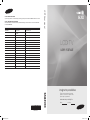 1
1
-
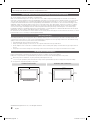 2
2
-
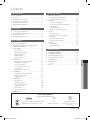 3
3
-
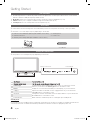 4
4
-
 5
5
-
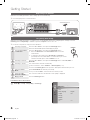 6
6
-
 7
7
-
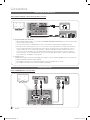 8
8
-
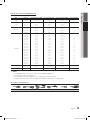 9
9
-
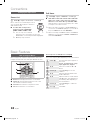 10
10
-
 11
11
-
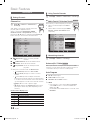 12
12
-
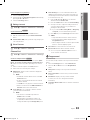 13
13
-
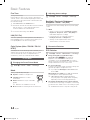 14
14
-
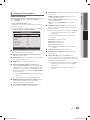 15
15
-
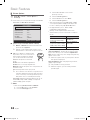 16
16
-
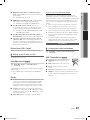 17
17
-
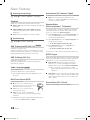 18
18
-
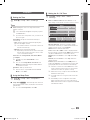 19
19
-
 20
20
-
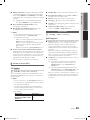 21
21
-
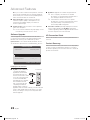 22
22
-
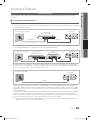 23
23
-
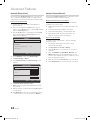 24
24
-
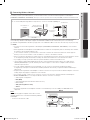 25
25
-
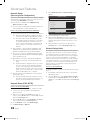 26
26
-
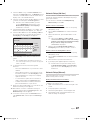 27
27
-
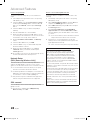 28
28
-
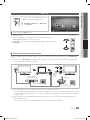 29
29
-
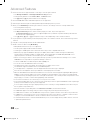 30
30
-
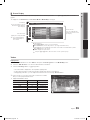 31
31
-
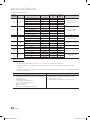 32
32
-
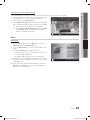 33
33
-
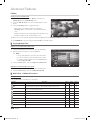 34
34
-
 35
35
-
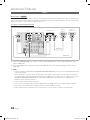 36
36
-
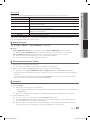 37
37
-
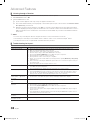 38
38
-
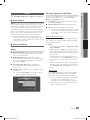 39
39
-
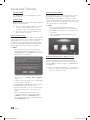 40
40
-
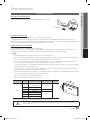 41
41
-
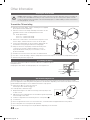 42
42
-
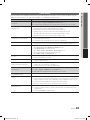 43
43
-
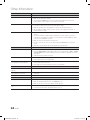 44
44
-
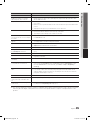 45
45
-
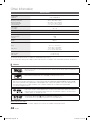 46
46
-
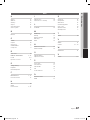 47
47
-
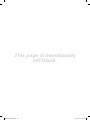 48
48
-
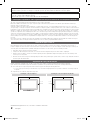 49
49
-
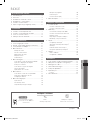 50
50
-
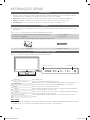 51
51
-
 52
52
-
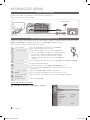 53
53
-
 54
54
-
 55
55
-
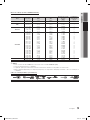 56
56
-
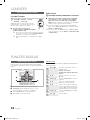 57
57
-
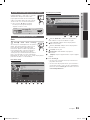 58
58
-
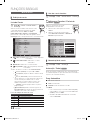 59
59
-
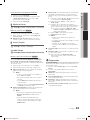 60
60
-
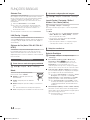 61
61
-
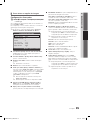 62
62
-
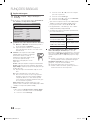 63
63
-
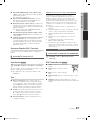 64
64
-
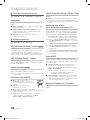 65
65
-
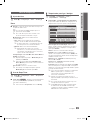 66
66
-
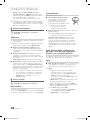 67
67
-
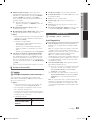 68
68
-
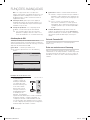 69
69
-
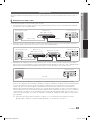 70
70
-
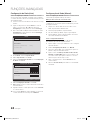 71
71
-
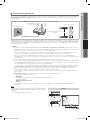 72
72
-
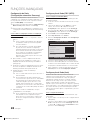 73
73
-
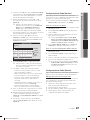 74
74
-
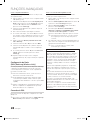 75
75
-
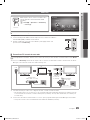 76
76
-
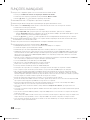 77
77
-
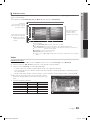 78
78
-
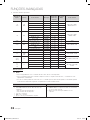 79
79
-
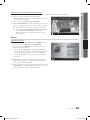 80
80
-
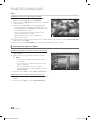 81
81
-
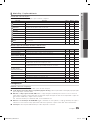 82
82
-
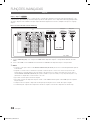 83
83
-
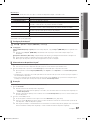 84
84
-
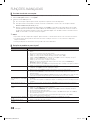 85
85
-
 86
86
-
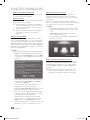 87
87
-
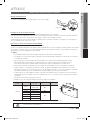 88
88
-
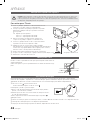 89
89
-
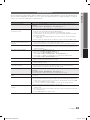 90
90
-
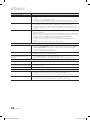 91
91
-
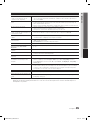 92
92
-
 93
93
-
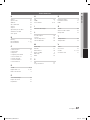 94
94
-
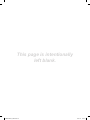 95
95
Samsung LN40C630K1M Manual do usuário
- Categoria
- TVs LCD
- Tipo
- Manual do usuário
em outras línguas
- English: Samsung LN40C630K1M User manual
Artigos relacionados
-
Samsung LN40C650L1M Manual do usuário
-
Samsung LN26C450E1M Manual do usuário
-
Samsung LN32C480H1M Manual do usuário
-
Samsung LN46D550K1G Guia rápido
-
Samsung LN32D400E1G Guia rápido
-
Samsung LE19C350D1W Manual do usuário
-
Samsung UN22C4000PM Manual do usuário
-
Samsung LN32C350D1M Manual do usuário
-
Samsung LN22C350D1 Manual do usuário
-
Samsung UN32C5000QM Manual do usuário